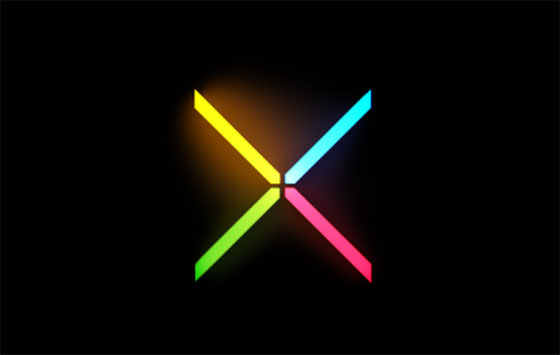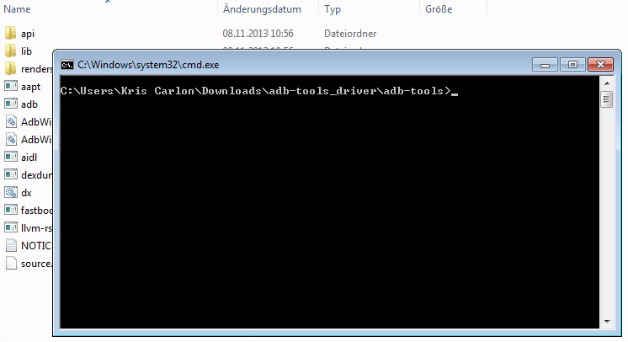Se você tem um dispositivo da gama Nexus você pode ter a intenção de desbloquear seu bootloader. Desta forma, você será capaz de realizar ações avançadas e personalização no terminal em questão (que, por exemplo, pode ser de um Nexus 5 para o tablet Nexus 10). Para isso, uma das melhores opções que existem é usar o fastboot, que faz parte da ferramenta adb.
Explicamos os comandos e conceitos básicos da ferramenta adb onteme, conforme anunciamos, publicaremos opções de uso para aproveitá-lo. Um exemplo é proceder para desbloquear o bootloader Google Nexus, algo que permite, por exemplo, instalar ROM nos aparelhos de forma simples e que, além disso, é um processo totalmente reversível.
Começo de desbloquear seu Nexus
A primeira coisa que você deve ter, além do próprio Nexus, é um cabo de conexão USB (de preferência o original); a Adb SDK que é baixado em este link e você tem que instalar; e ative as opções de Depuração no próprio telefone ou tablet, o que é feito no próprio telefone ou tablet. Além disso, recomendamos fazer uma cópia de backup dos dados - conforme serão apagados - e instalar os drivers do Google no computador, que são baixados clique aqui.
Agora o seguinte deve ser feito pasos na ordem que indicamos e sem pular nenhuma para poder desbloquear o bootloader Nexus usando a ferramenta adb:
-
Em primeiro lugar, abra uma janela de linha de comando no Windows. Escreve dispositivos adb e se um número de série aparecer, o dispositivo Nexus foi reconhecido.
-
Agora, sem desligar o telefone ou tablet, escreva adb reiniciar bootloader-, o que fará com que uma rotina específica seja executada.
-
Uma vez dentro do bootloader, na janela de comando, escreva o seguinte: desbloqueio oem fastboot. Aparece uma confirmação que deve ser aceita e é quando os dados serão apagados por motivos de privacidade.
-
Você já tem o bootloader do seu Nexus desbloqueado.
Feito isso, diferentes ações podem ser realizadas, das quais falaremos em outros artigos, mas agora acreditamos que o que devemos saber é retornar ao estado original em que o Nexus se encontrava. Para isso, basta seguir os passos indicados acima e, na terceira, o que você deve escrever é o seguinte:
-
Bloqueio de bloqueio rápido
-
Agora o terminal tem o bootloader protegido e nenhuma ação pode ser realizada personalização avançado
outros Truques para dispositivos com o sistema operacional do Google, você pode descobrir em esta seção de Android Ayuda.